Panasonic KX-FC962RU: 4.1 Телефонные вызовы
4.1 Телефонные вызовы: Panasonic KX-FC962RU
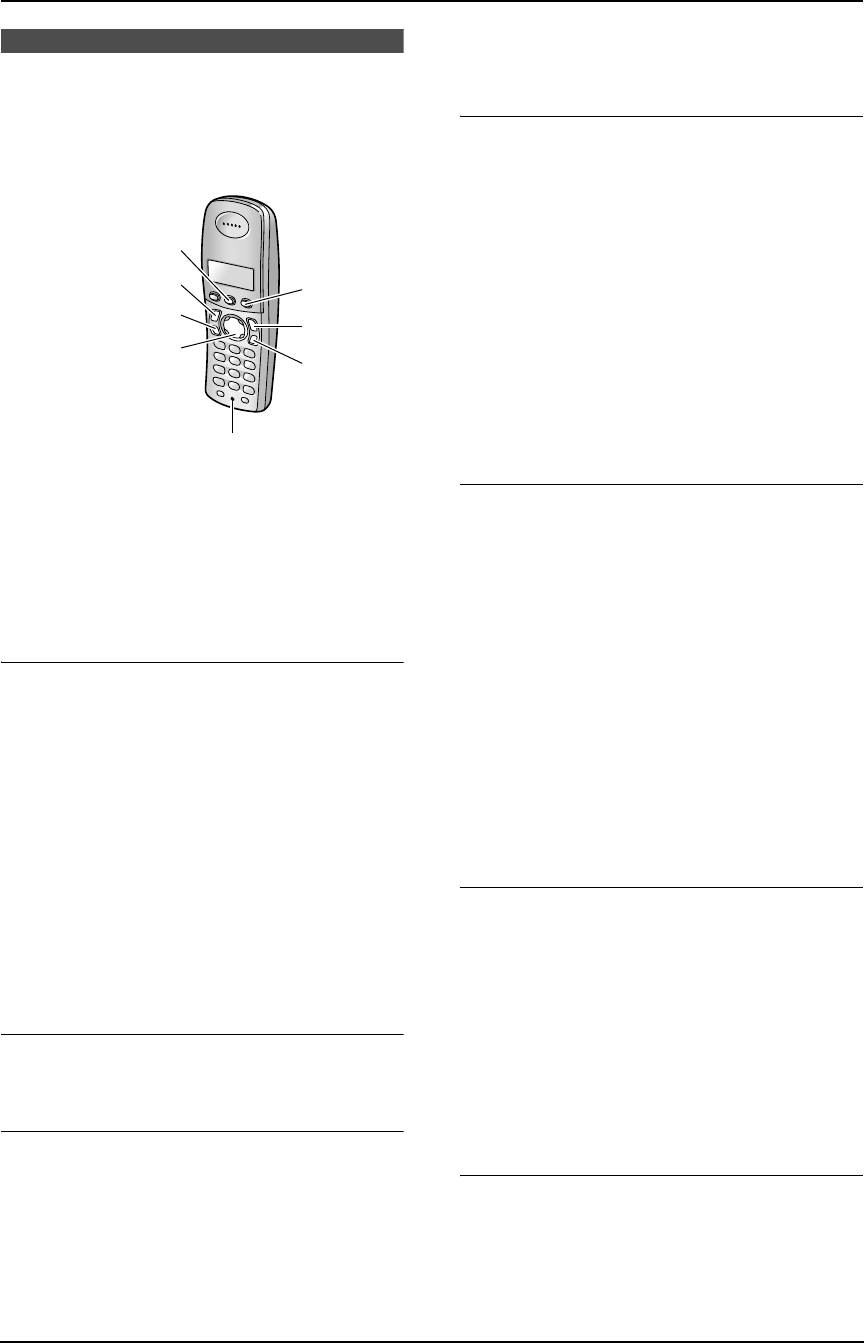
FC962RU-PFQX2207YA(ru-ru).book Page 25 Friday, July 29, 2005 1:12 PM
4. Телефон
4. Те леф онВызовы и ответы на вызовы
Примечание:
L
Если отключение микрофона не отменяется
4.1 Телефонные вызовы
после соединения, нажмите
{
C/
T
}
.
4.1.1 С помощью беспроводной
Как сделать вызов, используя список
трубки
повторного набора
Последние 5 телефонных номеров, набранных с
беспроводной трубки, сохраняются в списке
повторного набора.
{j/OK}
1.
Нажмите
{R}
.
L
Отображается последний набранный номер.
{C}
{R}
2.
Нажимайте
{e}
или
{v}
для выбора нужного
{s}
{ih}
номера.
{<}{>}{e}{v}
L
Для выхода из списка нажмите
{ih}
.
{C/T}
3.
Нажмите
{C}
или
{s}
.
L
Если нажата кнопка
{s}
, аппарат
автоматически набирает номер повторно в
1
том случае, если линия абонента занята.
1
Возьмите беспроводную трубку и нажмите
{C}
Редактирование номера в списке
или
{s}
.
повторного набора до вызова этого номера
2
Наберите номер телефона.
1.
Нажмите
{R}
.
3
Закончив разговор, нажмите
{ih}
или
2.
Нажимайте
{e}
или
{v}
, чтобы выбрать нужный
поместите беспроводную трубку на зарядное
номер, а затем нажмите
{j
/OK
}
.
устройство.
3.
Выберите
“
РЕДАКТ И ВЫЗОВ
”
, а затем нажмите
{>}
.
Действие спикерфона
4.
Нажмите
{<}
или
{>}
для перемещения курсора,
L
Для лучшего качества связи соблюдайте
а затем исправьте номер.
следующие рекомендации:
L
Поместите курсор на цифру, которую следует
– Говорите в микрофон (
1
).
удалить, а затем нажмите
{
C/
T
}
.
– Используйте громкую связь, когда вокруг
L
Поместите курсор справа от места, в которое
достаточно тихо.
следует вставить цифру, а затем сделайте
– Не говорите одновременно с абонентом.
исправление.
– Если вы или ваш собеседник плохо слышите
5.
Нажмите
{C}
или
{s}
.
друг друга нажмите
{e}
или
{v}
несколько
раз, чтобы отрегулировать громкость
громкоговорителя.
Для удаления номеров из списка повторного
L
Во время разговора с использованием
{C}
набора
можно переключиться на разговор через
1.
Нажмите
{R}
.
спикерфон, нажав
{s}
. Для переключения
2.
Нажимайте
{e}
или
{v}
, чтобы выбрать нужный
обратно нажмите
{C}
.
номер, а затем нажмите
{j
/OK
}
.
3.
Выберите
“
УДАЛИТЬ
”
, а затем нажмите
{>}
.
Для повторного набора последнего номера,
L
Чтобы удалить все номера в списке, выберите
набранного с беспроводной трубки
“
УДАЛИТЬ ВСЕ
”
, а затем нажмите
{>}
.
Нажмите
{C}
или
{s}
, а затем нажмите
{R}
.
4.
Выберите
“
ДА
”
, а затем нажмите
{>}
.
5.
Нажмите
{ih}
.
Автоматический повторный набор
Нажмите
{s}
, затем нажмите
{R}
.
L
Если линия занята, аппарат автоматически
Сохранение номера из списка повторного
набирает номер до 3 раз. Во время интервалов
набора в телефонной книге беспроводной
беспроводной трубки между повторными
трубки
наборами индикатор
{s}
мигает. Когда
1.
Нажмите
{R}
.
беспроводная трубка повторно набирает номер,
2.
Нажимайте
{e}
или
{v}
, чтобы выбрать нужный
звук автоматически отключается.
номер, а затем нажмите
{j
/OK
}
.
25
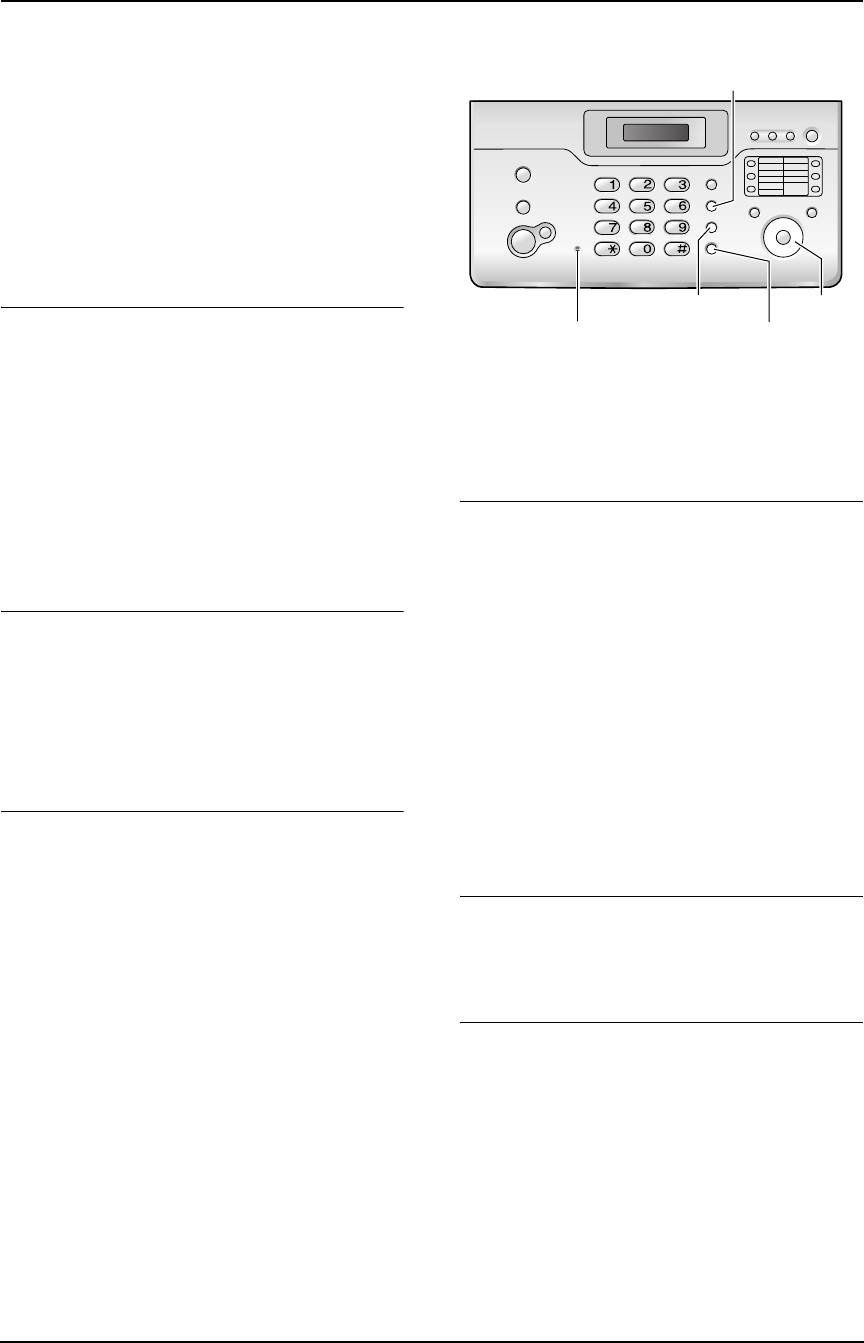
FC962RU-PFQX2207YA(ru-ru).book Page 26 Friday, July 29, 2005 1:12 PM
4. Телефон
3.
Выберите
“
ДОБАВ В ТЕЛ КН
”
, а затем нажмите
4.1.2 С помощью основного блока
{>}
.
{REDIAL/PAUSE}
4.
Введите имя до 16 знаков (о вводе знаков см. стр.
91), а затем нажмите
{j
/OK
}
.
5.
Если необходимо, отредактируйте телефонный
номер, а затем нажмите
{j
/OK
}
.
6.
Выберите нужную категорию (стр. 38), а затем
нажмите
{>}
.
7.
Выберите
“
СОХРАНИТЬ
”
, а затем нажмите
{>}
.
8.
Нажмите
{ih}
.
{MUTE} {A}{B}
Функция улучшения голосовой связи
{MIC}
{SP-PHONE}
Вы можете изменить качество тона динамика во
время разговора по телефону. Доступно 3 установки.
1
Снимите трубку или нажмите
{
SP-PHONE
}
.
1.
Нажмите
{j
/OK
}
во время вызова.
2
Наберите номер телефона.
2.
Выберите
“
УЛУЧШ ГОЛОС ПЕР
”
, а затем нажмите
3
По окончании разговора положите трубку или
{>}
.
нажмите
{
SP-PHONE
}
.
3.
Выберите нужную установку, а затем нажмите
{>}
.
Действие спикерфона
Примечание:
L
Для лучшего качества связи соблюдайте
L
Если вы выберите
“
ВЫСОКИЙ ТОН
”
или
“
НИЗКИЙ
следующие рекомендации:
ТОН
”
, отображается
“
[VE]
”
.
– Говорите в
{
MIC
}
(микрофон).
– Используйте громкую связь, когда вокруг
Отключение звука
достаточно тихо.
Во время разговора звук можно отключить. Если звук
– Не говорите одновременно с абонентом.
выключен, то вы слышите своего абонента, но
– Если вы или ваш собеседник плохо слышите
абонент вас не слышит.
друг друга нажмите
{A}
или
{B}
несколько
1.
Чтобы отключить звук, нажмите
{
C/
T
}
.
раз, чтобы отрегулировать громкость
громкоговорителя.
2.
Чтобы продолжить разговор, нажмите
{
C/
T
}
еще
L
Во время разговора через телефонную трубку
раз.
можно переключиться на разговор через
спикерфон, нажав
{
SP-PHONE
}
и положив
Блокировка клавиш
трубку. Для переключения обратно снимите
Клавиши набора номера беспроводной трубки можно
трубку.
заблокировать, после чего делать вызовы или
изменять настройки будет невозможно. При
Для повторного набора последнего номера,
включенной блокировке клавиатуры можно отвечать
набранного с основного блока
на входящие вызовы, но все остальные функции
заблокированы. До тех пор, пока включена
Нажмите
{
SP-PHONE
}
, затем нажмите
блокировка клавиатуры, вызовы экстренной службы
{
REDIAL/PAUSE
}
.
(стр. 82) сделать не удастся.
Чтобы включить блокировку клавиатуры
,
Автоматический повторный набор
нажимайте и удерживайте
{j
/OK
}
приблизительно 2
Нажмите
{
SP-PHONE
}
, затем нажмите
секунды.
{
REDIAL/PAUSE
}
.
L
Отображается
“
[X]
”
.
L
Если линия занята, аппарат автоматически
Чтобы выключить блокировку клавиатуры
,
набирает номер до 3 раз. Когда основной блок
нажимайте и удерживайте
{j
/OK
}
приблизительно 2
повторно набирает номер, звук автоматически
секунды.
отключается.
Примечание:
Примечание:
L
Блокировка клавиатуры отключается при
L
Если отключение микрофона не отменяется
выключении беспроводной трубки.
после соединения, нажмите
{
MUTE
}
.
26
Оглавление
- 1.1 Прилагаемые принадлежности
- 1.2 Информация о дополнительных принадлежностях
- 1.3 Установка / замена
- 1.4 Соединения
- 1.5 Зарядка аккумуляторных
- 1.6 Бумага для печати
- 1.7 Отправка факсов / 1.8 Прием факсов копирование
- 1.9 Автоответчик
- 2.1 Важные инструкции по
- 2.2 Для лучшего
- 3.1 Расположение органов управления
- 3.2 Описание дисплея 3.3 Обзор беспроводной трубки
- 3.4 Включение и 3.5 Регулировка громкости в выключение питания беспроводной трубке беспроводной трубки
- 3.6 Регулировка громкости 3.7 Режим набора номера
- 3.8 Дата и время
- 3.9 Ваш логотип
- 3.10 Телефонный номер вашего факса
- 4.1 Телефонные вызовы
- 4.2 Ответ на телефонные
- 4.3 Запись беседы по
- 4.4 Телефонная книга
- 4.5 Телефонная книга основного блока
- 4.6 Функция сенсорного
- 4.7 Ночной режим
- 4.8 Сервис идентификации
- 4.9 Просмотр и обратный
- 4.10 Редактирование номера
- 4.11 Удаление информации о
- 4.12 Сохранение
- 4.13 Настройки
- 4.14 Сервис голосовой
- 5.1 Отправка факса вручную
- 5.2 Документы, пригодные
- 5.3 Отправка факса с
- 5.4 Групповая рассылка
- 5.5 Разговор с вашим абонентом после передачи или приема факса
- 5.6 Выбор способа
- 5.9 Прием факса вручную –
- 5.10 Прием факса
- 5.11 Получение методом
- 5.12 Запрет на прием спама
- 6.1 Изготовление копии
- 7.1 Запись сообщения-
- 7.2 Прослушивание
- 7.3 Использование
- 7.4 Операции с удаленного терминала
- 7.5 Вызов пейджера
- 8.1 Программирование
- 8.2 Основные функции
- 8.3 Расширенные функции
- 8.4 Прямые команды для
- 8.5 Программирование беспроводной трубки
- 9.1 Работа с несколькими аппаратами
- 9.3 Интерком
- 9.4 Пересылка вызовов /
- 9.5 Копирование записей телефонной книги беспроводной трубки
- 10.1 Знаки доступные для ввода в беспроводной трубке
- 10.2 Установка зарядного устройства на стене
- 11.1 Сообщения об ошибках – Отчеты
- 11.2 Сообщения об ошибках – Дисплей основного блока
- 11.3 Если функция не работает, проверьте здесь
- 11.4 Замятия бумаги для
- 11.5 Замятие документа при 11.6 Чистка податчика отправке документов / стекла сканера
- 11.7 Чистка термоголовки
- 12.1 Справочные перечни и отчеты (только основной блок)
- 12.2 Технические
- 12.3 Регистрация пользователя
- 13.1 Included accessories
- 13.2 Accessory information
- 13.3 Battery installation /
- 13.4 Connections
- 13.5 Battery charge
- 13.6 Recording paper
- 13.7 Fax sending / Copying 13.8 Fax receiving
- 13.9 Answering machine
- 14.1 Предметный указатель
- Примечания


